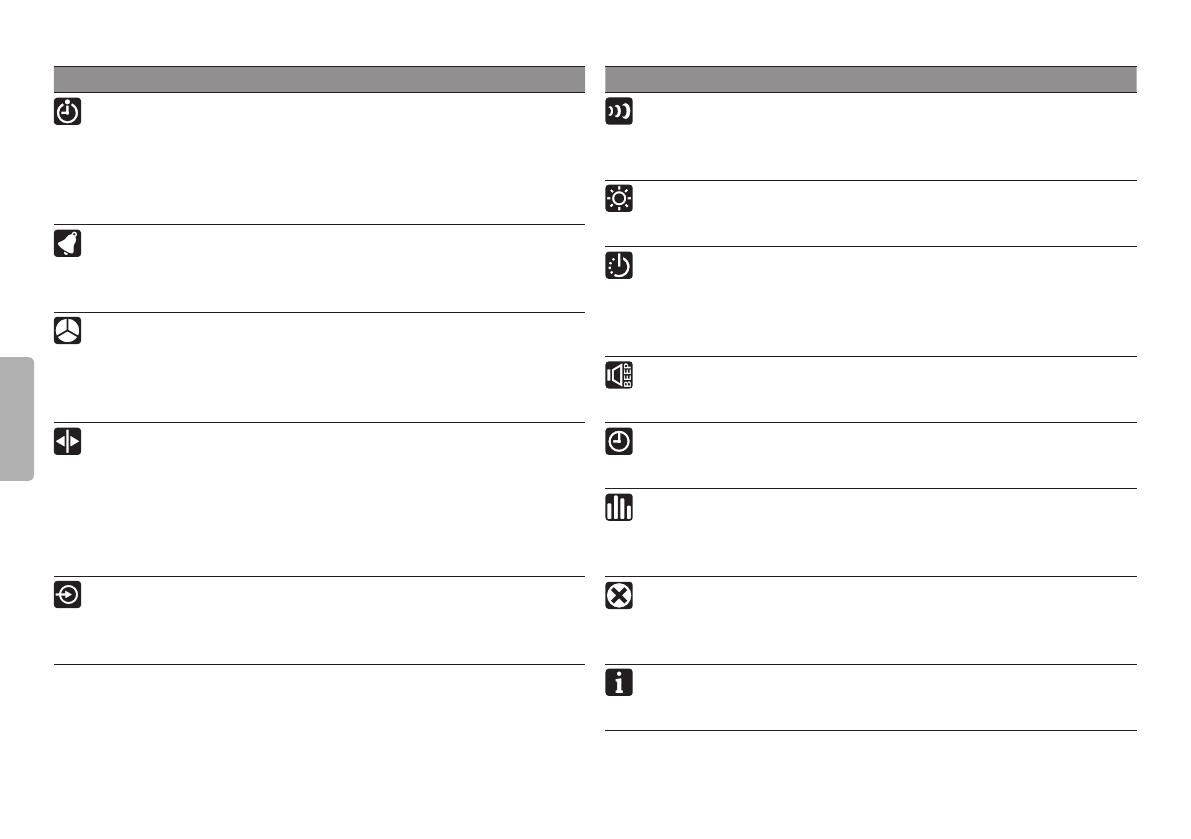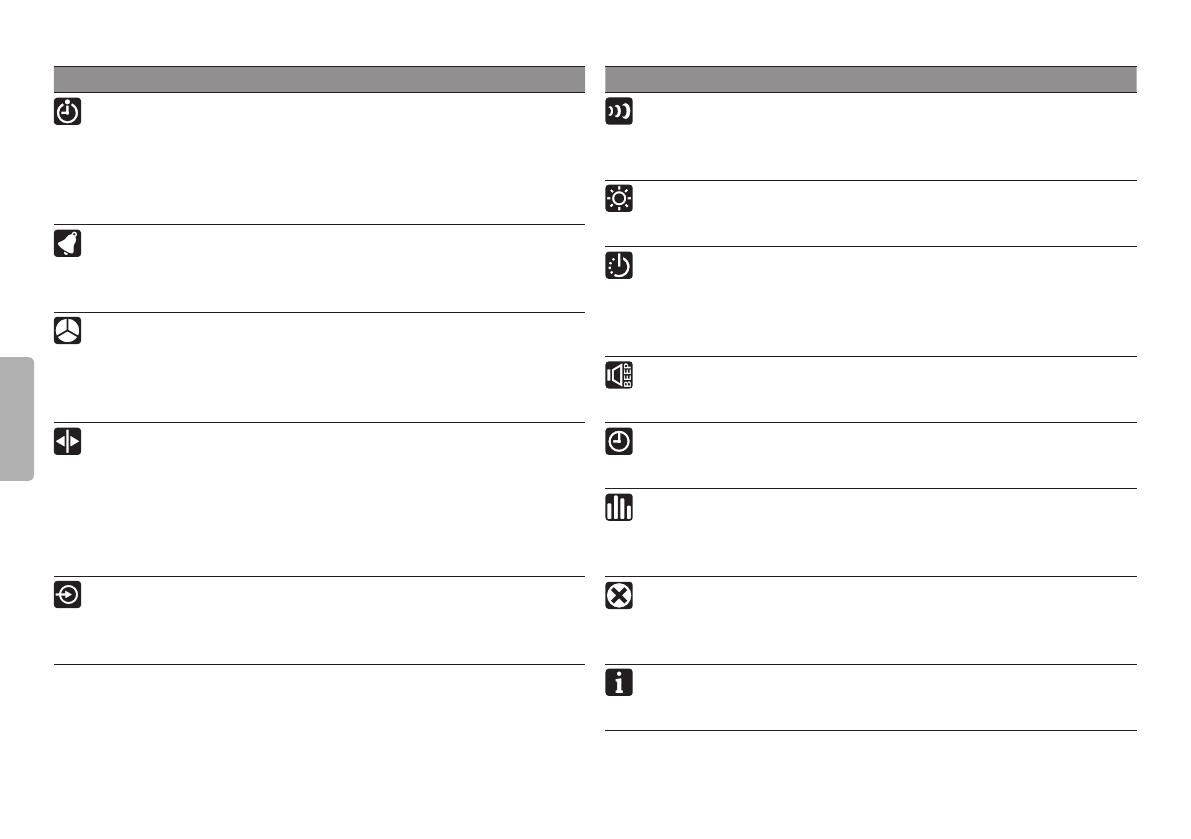
19
Úprava nastavení
Obsah
Nabídka Nastavení Popis
Časovač
Vypnut
MIC
FM
Naplánujte automatický záznam především
mikrofon (vyberte MIC) nebo rádiokanál
(vyberte FM / pouze LFH0884 a LFH0898).
Zadejte čas zahájení, trvání záznamu (30/60/120
minut/neomezeně), složku a rádiokanál, který
má být nahráván.
Alarm
Vypnut
BEEP
FILE
Používejte přístroj Voice Tracer jako mobilní
budík. Vyberte režim budíku (pípnutí nebo
přehrávání souboru) a zadejte čas
spuštění a soubor, který se má přehrávat.
Auto-
matické
dělení
Vypnuto
30 min.
60 min.
Funkce automatického dělení automaticky
zaznamenává do nového souboru každých 30
nebo 60 minut. To velmi usnadňuje hledání,
editaci a archivaci dlouhých záznamů jako jsou
konference nebo přednášky.
Dělení
souboru
Ano
Ne
Rozdělí velký soubor na dva samostatné
soubory tak, že mohou být snadno archivovány
nebo přenášeny e-mailem nebo tak, že část
souboru může být vymazána. Pro rozdělení
souboru přehrávejte a zastavte v poloze, kde
má být provedeno rozdělení, potom otevřete
nabídku
SPLIT.
Linkový
vstup
Zapnuto
Vypnut
Nastavení ON použijte při záznamu z vnějších
zvukových zdrojů pomocí konektoru pro vnější
vstup záznamníku.
Nabídka Nastavení Popis
Funkce
Zoom
Zapnuta
Vypnuta
Aktivujte funkci zoom pro zachycení
specifického a jasného audiozáznamu z dálky a
pro vyloučení šumu pozadí.
Podsvícení
Zapnuto
Vypnuto
Když se stlačí tlačítko, zůstane displej osvětlen
po několik sekund.
Auto-
matické
vypnutí
5
15
Přístroj Voice Tracer se automaticky vypne po 5
nebo 15 minutách nečinnosti.
Pípnutí
Zapnuto
Vypnuto
Záznamník vydává zvukovou zpětnou vazbu
týkající se operací s tlačítky nebo chyb.
Hodiny
DD:MM:YY
12/24 H
HH:MM
Když je nastaven datum čas, je informace o
tom, kdy je soubor zaznamenáván automaticky
ukládána s každým souborem.
Ekvalizér
Vypnut
Pop
Jazz
Klasika
Toto nastavení zlepšuje zážitek z poslouchání,
když přehráváte hudbu při uživatelském
frekvenčním nastavení. Zvolte vhodné nastavení
pro svou hudbu.
Formát
Ano
Ne
Odstraní všechny soubory v záznamníku včetně
naprogramovaných rádiových stanic. Před
zformátováním záznamníku přeneste všechny
důležité soubory do počítače.
Info
Zobrazí verzi firmwaru a datum vydání.